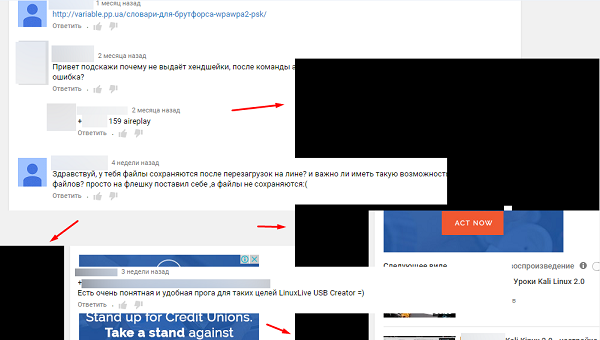В последнее время многие пользователи Интернета начали жаловаться на то, что при просмотре сайтов на экране компьютера появляются черные квадраты. Они полностью блокируют рекламные записи на странице сайта, а иногда также перемещают интерфейс и записи с самой страницы, тем самым усложняя работу с ними.
Они могут появиться на любом сайте и в основном располагаются по краям страницы, в тех местах, где обычно размещается реклама. И, как вы уже догадались, эта ошибка напрямую связана с рекламой, а точнее с резким увеличением ее количества на всех интернет-ресурсах.
Однако не в рекламе следует искать причину ее появления, невозможность отображения рекламы и, как следствие, появление черных квадратов — это только результат более крупной неисправности. Эта статья поможет вам узнать, из-за чего появляются черные квадраты?
Как убрать черные квадраты на экране компьютера в браузере
Первое, что нужно сделать, если у вас в браузере черные квадраты, — это проверить драйверы на вашей видеокарте и версию флеш-плеера.
Самый простой способ узнать, нужно ли вам обновить флеш-плеер, — это проверить версию программы, установленную на вашем компьютере, с версией, доступной для загрузки из Интернета. Для этого действуйте следующим образом:
- Запустите панель управления Windows.
- В правом верхнем углу измените параметр просмотра на маленькие значки.
- В отображаемом списке найдите и выберите «Программы и компоненты». Если на вашем компьютере установлена Windows 10, есть еще более быстрый способ попасть сюда: просто откройте меню «Пуск», выберите любую установленную программу или игру, щелкните правой кнопкой мыши и выберите «Удалить”.
- Теперь среди всех установленных программ нужно найти Adobe Flash Player. Чтобы ускорить процесс, вы можете включить отображение в алфавитном порядке, чтобы игрок был вверху списка.
- После его нахождения вся информация о приложении будет указана справа от названия. Запомните или запишите версию, затем в Интернете наберите «скачать Adobe Flash Player» и выберите страницу с таким же названием. Здесь чуть ниже логотипа будет написана версия плеера, если она такая же, как у вас, так что просто выключите карту, если нет, то следуйте инструкциям установщика и установите новую версию на свой ПК.
Проверить версию видеодрайверов намного сложнее и совершенно непрактично, если вы никогда раньше с ними не работали. Благо есть специальные утилиты, которые самостоятельно проверят и обновят драйверы на вашем ПК. Сегодня в Интернете можно бесплатно скачать огромное количество таких программ, вы можете выбрать ту, которая вам понравится, но самыми популярными на данный момент являются Driver Booster и Driver Scanner.
Если обновление драйверов не помогло и на экране все еще появляются черные квадраты, проблема, скорее всего, в аппаратном компоненте. В первую очередь попробуйте вернуться на сайт, где появляются черные квадраты, и понаблюдайте за температурой вашего ПК, а также за шумом холодильника (это можно сделать либо с помощью специального программного обеспечения, либо вручную, так как обычно нагрев очень сильно).
Если компьютер сильно нагревается и издает громкий шум, обязательно очистите его от пыли и замените термопасту, хотя это можно сделать в качестве превентивной меры. Если впоследствии черные квадраты на экране компьютера никуда не пропали, то, скорее всего, проблема в видеокарте. В этом случае компьютер следует отнести в ремонт и попросить проверить видеокарту. Или сделайте это самостоятельно, если позволяют ваши знания и ресурсы, но будьте осторожны, чтобы не повредить ваш компьютер, так как уже неисправная видеокарта может полностью сгореть при больших нагрузках.
Как убрать черные квадраты в браузере Google Chrome
Часто в браузере Google Chrome появляются черные квадраты, что доставляет пользователям массу неудобств. Квадраты могут быть разного размера и располагаться в разных частях страницы. Чтобы избавиться от черных квадратов в Chrome, нужно зайти в настройки, найти запись «использовать аппаратное ускорение» и отключить его. Затем перезагрузите компьютер. Проблема исчезнет.